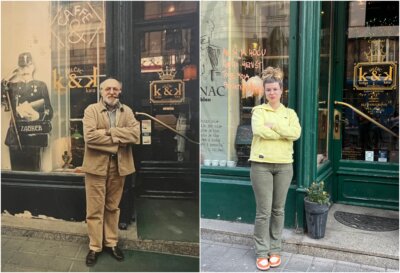Volite fotografirati mobitelom? Oživite vaše fotografije uz ovu jednostavnu aplikaciju
Aplikacija Collage Maker – Photo Editor, kolokvijalno zvana GridArt, namijenjena je onima koji na jednostavan i zabavan način žele poboljšati svoje fotografije. Osim što ova besplatna aplikacija nudi mogućnost dodavanja raznih efekata i filtara, ona omogućuje i kolažiranje, pa tako u jednu sliku jednostavno možete dodati i po tri ili četiri fotografije, što može biti izrazito zgodno za objavljivanje na Facebook.

Foto: Unsplash
Koliko god neki prizor dobro izgledao uživo, nerijetko se dogodi da na fotografiji jednostavno izgubi taj čar. Ako ste k tomu još osoba koja koristi mobitel pretežito za amaterske fotografske pothvate, onda je Collage Maker – Photo Editor (Photo Grid), idealna aplikacija za vas, jer će vam upravo ona pomoći da oživite vaše fotografije.
Naime, ova aplikacija, inače najpoznatija pod nazivom GridArt, slovi kao jedna od najbolje ocijenjenih uređivača fotografija na Google Play Storeu. Kao takva, ima velik broj preuzimanja i programeri koji stoje iza nje često ju ažuriraju i dodaju neke nove funkcije.
Mi ćemo vas na jednostavan način uputiti u njeno korištenje te vam pokazati neke najkorisnije funkcije. Dakle, kada po prvi puta otvorite aplikaciju, pojavit će vam se početni zaslon na kojem je pet različitih ikonica – Collage, Edit, Freestyle, Multi-fit i Templates. Kako ne bismo previše komplicirali, objasnit ćemo vam kako se izrađuju kolaži te kako se uređuju fotografije, a za to su nam potrebne samo prve dvije ikonice.
Izrada kolaža
Ako želite napraviti kolaž, odnosno spojiti nekoliko fotografija u jednu, onda kliknite na prvu od navedenih ikonica – Collage. Nakon toga, pojavit će se galerija vašeg mobitela, što znači da se od vas traži da izaberete nekoliko fotografija od kojih želite napraviti kolaž. Mi smo za ovaj primjer izabrali četiri fotografije.
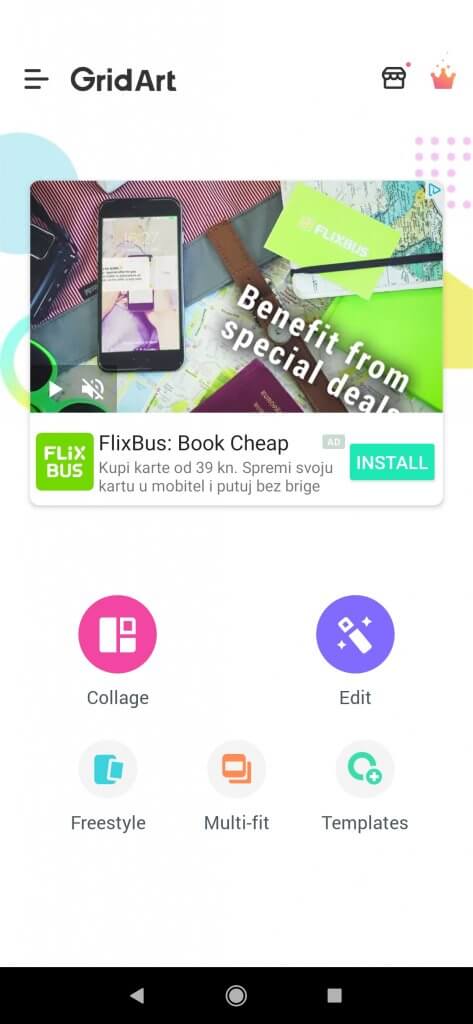
Početni zaslon aplikacije.
Kad ste odabrali željene fotografije i kliknuli na Next u gornjem desnom kutu, tada će se one automatski kolažirati. Dobra je stvar što na dnu ekrana možete izabrati kakvu vrstu kolaža želite, a klikom na fotografiju dobivate mogućnost da ju rotirate, zrcalite ili pak zamijenite s nekom drugom. Tu postoje i neke kompleksnije mogućnosti poput promjene pozadine, formata prikaza ili “granice” između fotografija, ali to u stvarnosti i nije toliko bitno.
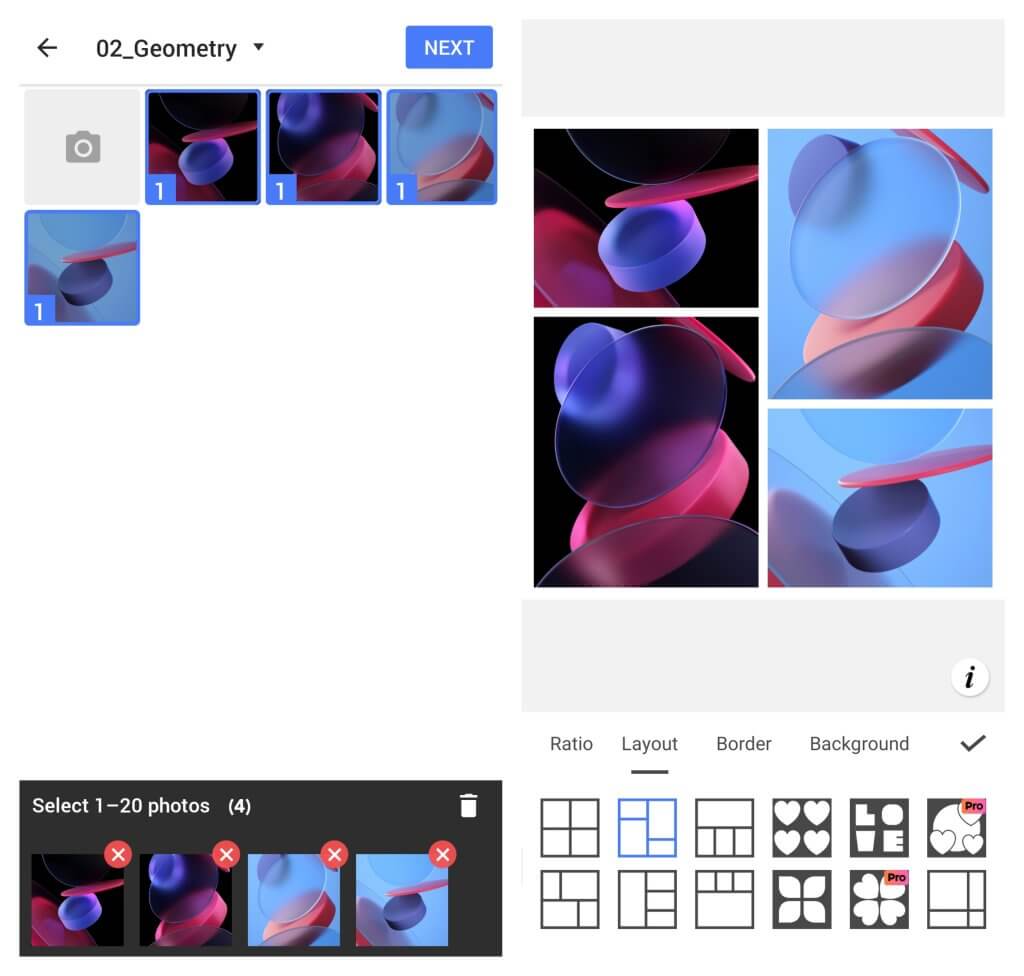
Odabir fotografija za kolaž.
Uređivanje fotografija
Druga, odnosno Edit ikonica, vodi vas do uređivanja fotografije. Klikom na nju, ponovno će vam se otvoriti galerija u kojoj morate izabrati fotografiju koju želite uređivati. U tom odjeljku, naime, ima više ponuđenih opcija – Frame (okvir), Crop (izreži), Filter (filtar), Adjust (prilagodi) , Dress Up (dotjeraj se), Sticker (naljepnica), Text (tekst), Draw (nacrtaj), Add (dodaj).
Iako je opcija mnogo, nemojte da vas to pokoleba, sve su jednostavne za korištenje. Prvo, s opcijom Frame vašoj fotografiji možete dodati neki okvir, pa ju tako pretvoriti da bude u, primjerice, obliku srca ili zvijezde. Crop opcija jednostavno služi za izrezivanje fotografije. Na primjer, ako vam je netko “glavom” upao u kadar, to možete vrlo lako srediti da se ne vidi.
Filter je vjerojatno opcija koju će te najviše koristiti. Dakle, ona vam omogućuje da na svoje fotografije dodate različite efekte. Drugim riječima, vaša fotografija može imati više izražene boje, biti crno bijela, izgledati tužnije ili veselije i još mnogo toga. Valja napomenuti da se za korištenje nekih filtara treba platiti, ali izbor onih besplatnih je i više nego dovoljan.
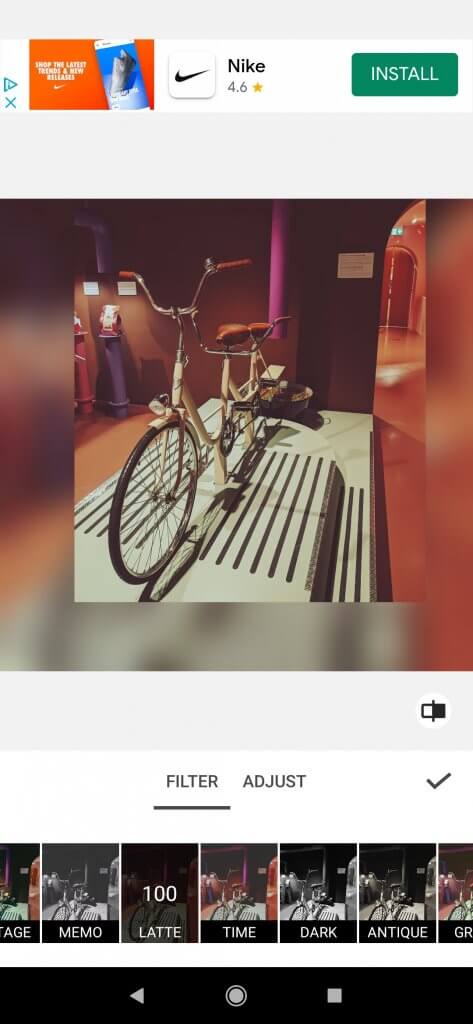
Odabir filtara.
Zaigrajte se i isprobajte
Opcija Adjust najkompleksnija je od navedenih. Ona služi da u potpunosti prilagodite način na koji će vaša fotografija izgledati. Tako, primjerice, nakon dodavanja okvira i filtara, možete povećati svjetlinu, kontrast, toplinu i jačinu boja. Sve se to vrlo lako radi klikom na željenu ikonicu te povlačenjem prsta po traci koja povećava ili smanjuje određeni efekt. Preporučujemo da se malo “zaigrate” i isprobate sve, pa ćete kasnije lako znati što vam najviše odgovara.
Dress Up opcija i nije toliko korisna, no zabavna je. Zahvaljujući njoj, svojoj fotografiji možete dodati razne motive poput tetovaža ili umjetnih mišića. Slično se može i sa Sticker opcijom, koja vam zapravo omogućuje dodavanje različitih naljepnica, poput cvjetića ili emotikona.
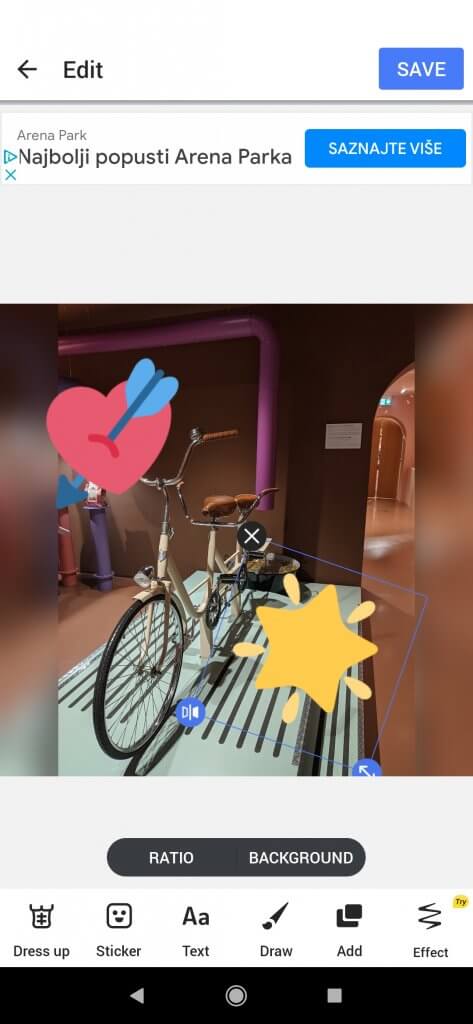
Naljepnice.
Ako fotografiji želite dodati neki tekst, možda neki prigodni citat ili nešto slično, to možete uz Text opciju. Štoviše, GridArt aplikacija ide toliko daleko, da korisnicima čak omogućuje da na fotografiji i nešto nacrtaju uz Draw. Na koncu, opcija Add omogućuje da doslovce “zalijepite” drugu fotografiju na vašu, što u nekim situacijama može biti zgodno, ako sve lijepo ukomponirate s ostalim mogućnostima.